CherryFramework 4. 如何从备份中恢复内容和Cherry选项
2015年8月19日
CherryFramework 4. 如何从备份中恢复内容和Cherry选项
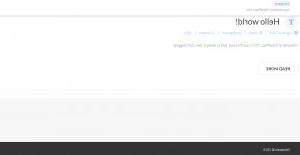
本教程展示了如何从 backup in CherryFramework 4 templates.
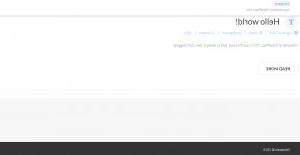
-
Go to Appearance -> Themes. 确保 child theme is active:
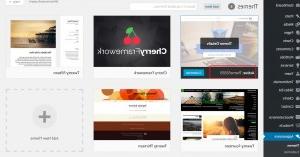
-
Go to Plugins section. 确保模板所需的所有插件都已安装并激活:
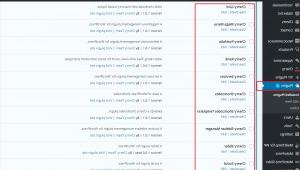
-
Go to Tools -> Cherry Import:
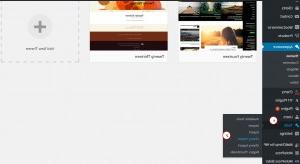
-
打开包含以下内容的文件夹 backup files. 解压缩sample_data.zip file:
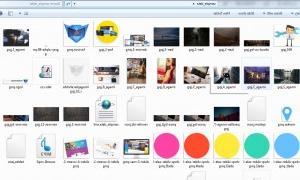
-
我们应该将解压缩的文件上传到Cherry Import部分. Click 浏览本地文件:
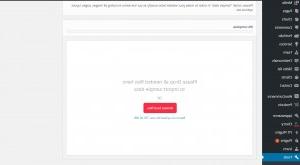
-
选择所有文件,点击打开:
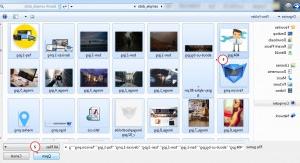
-
正在上传. Click on 继续安装 上传完所有文件后:

-
导入数据. 这个过程需要一些时间,这取决于你的 hosting 以及它的构型. 成功导入内容后,您将看到适当的消息. Click on 进入Cherry选项:
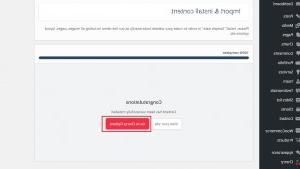
-
现在我们应该导入Cherry选项. 向下滚动并单击 Import. Click on Select file button:

-
Select .options file. Click Open:

-
Click Select file in Media library:
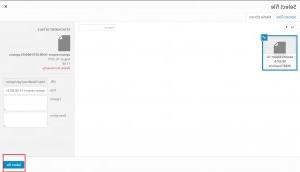
-
Click Start import:
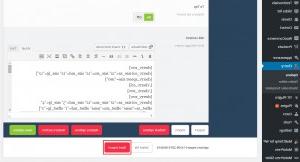
-
选项被导入. 检查你的网站:

请随时查看下面的详细视频教程:
CherryFramework 4. 如何从备份中恢复内容和Cherry选项



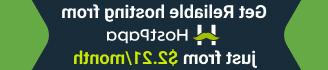




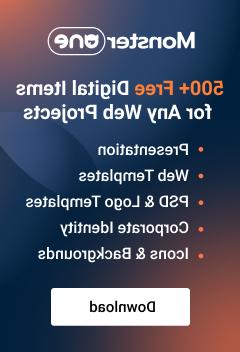




.jpg)
